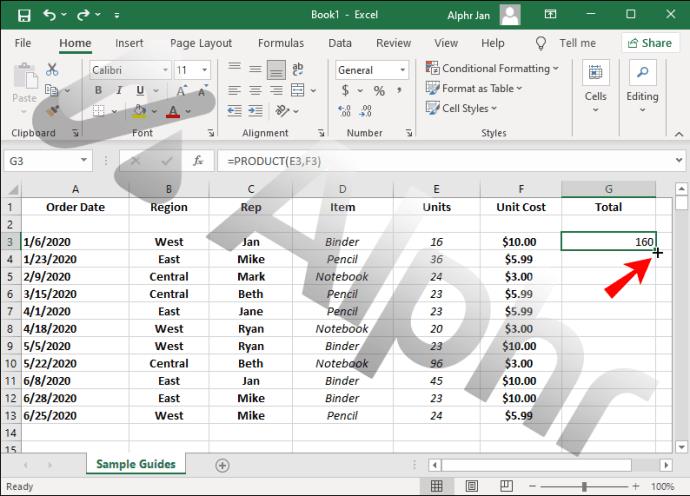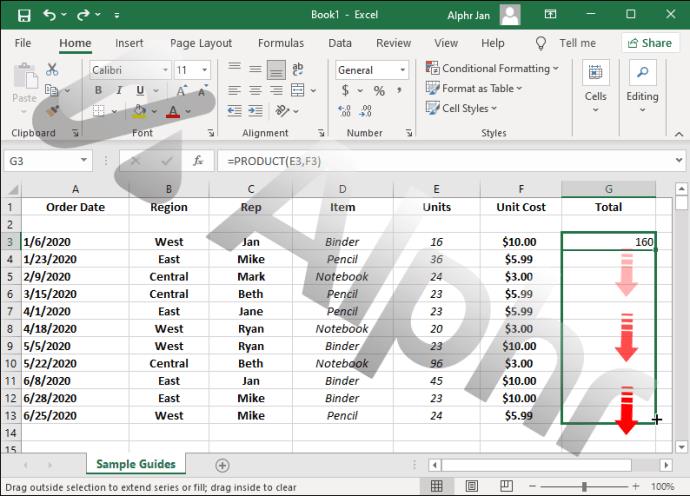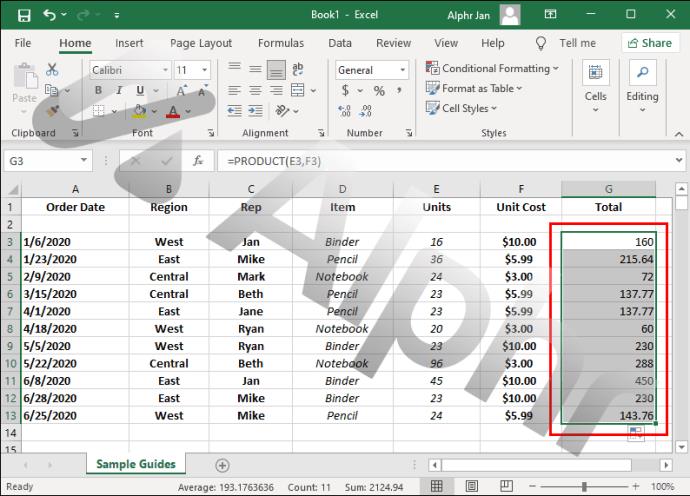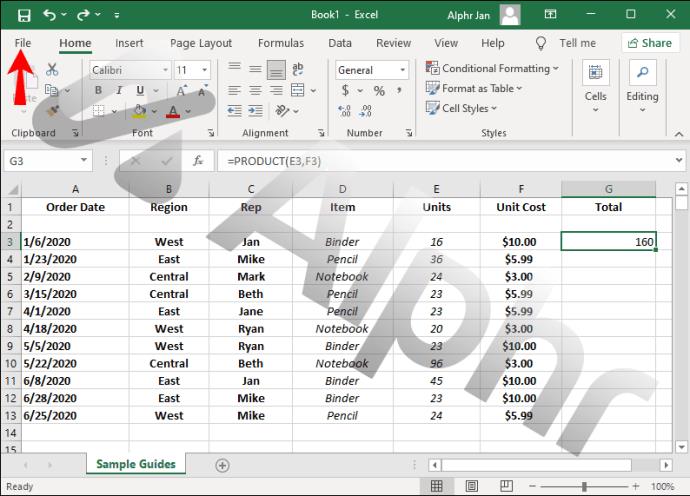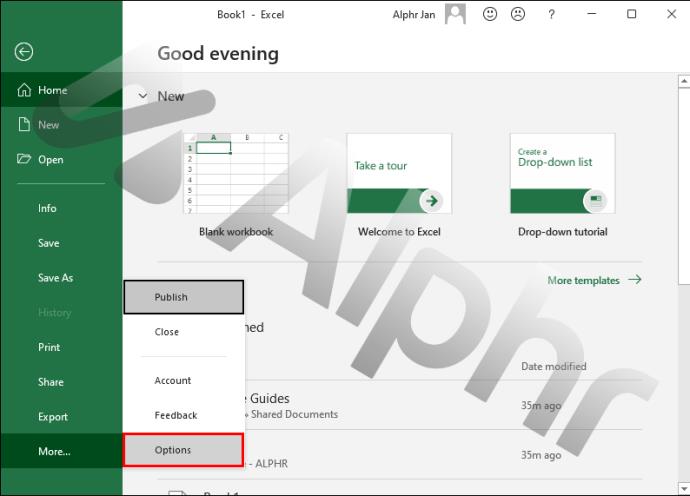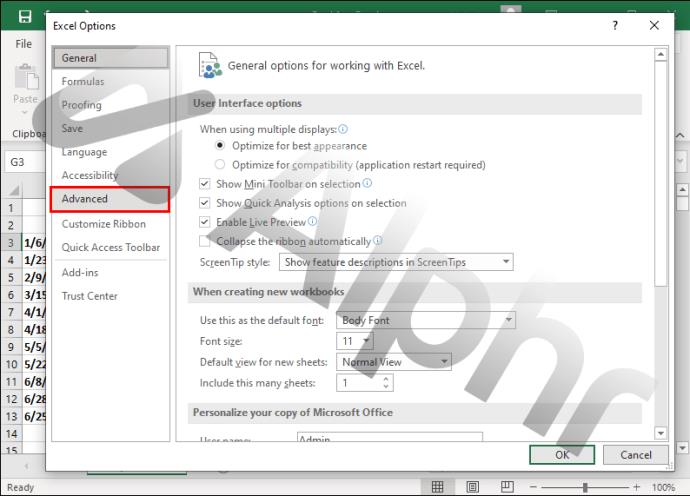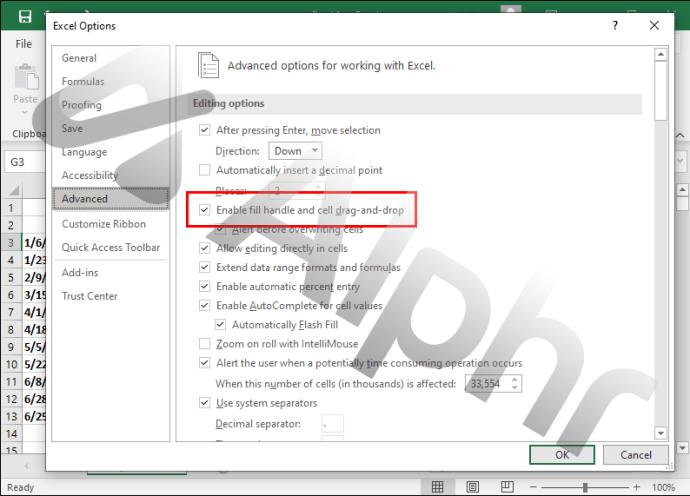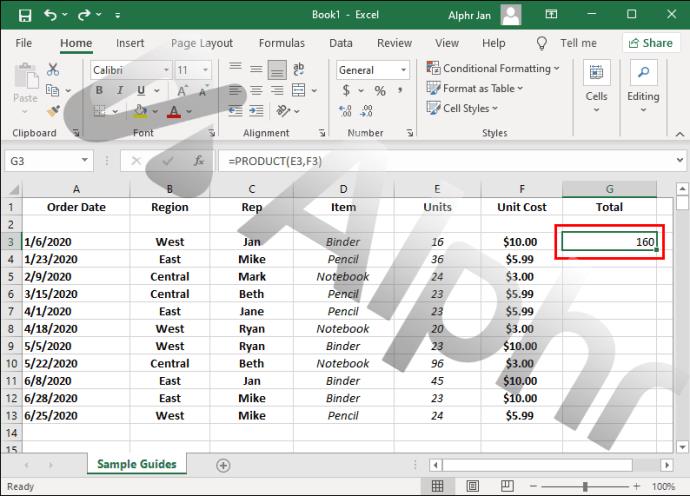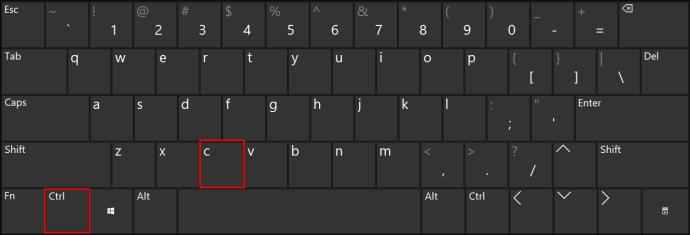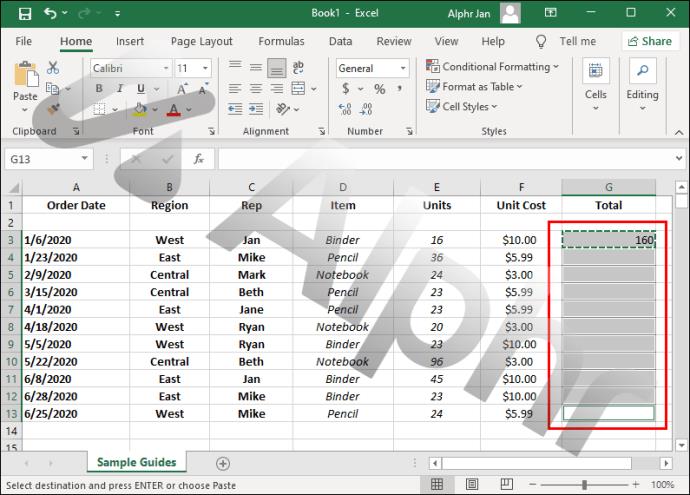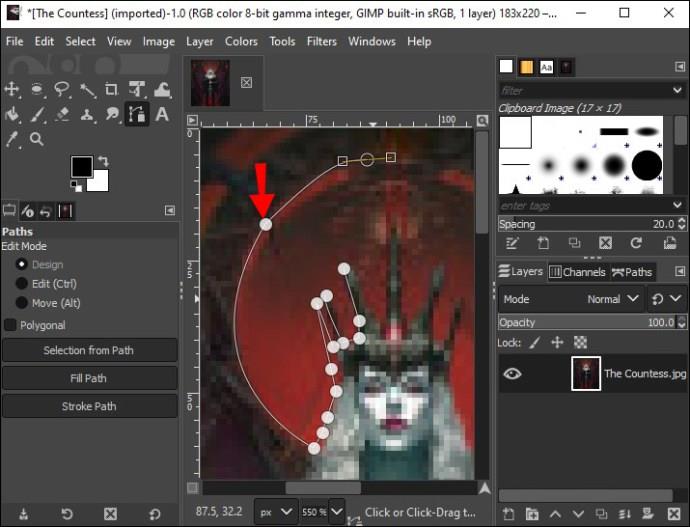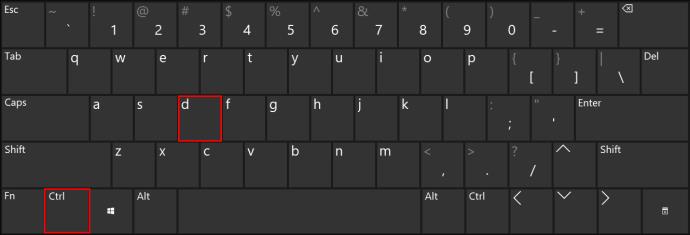मैन्युअल रूप से एक हज़ार सेलों में फ़ॉर्मूला भरने की कल्पना करें - यह एक दुःस्वप्न होगा। शुक्र है, एक्सेल आपको आसानी से अन्य कक्षों में सूत्र कॉपी करने की अनुमति देता है। यह मूल कार्य आपका काफी समय बचा सकता है। हालाँकि, जिस तरह से यह किया जाता है वह नए एक्सेल उपयोगकर्ताओं के लिए हमेशा स्पष्ट नहीं होता है।

इस मार्गदर्शिका में, हम समझाएंगे कि तीन विधियों का उपयोग करके Excel में किसी सूत्र की प्रतिलिपि कैसे बनाई जाए। हम यह भी समझाएंगे कि सापेक्ष और निरपेक्ष सूत्र संदर्भों के बीच कैसे स्विच करें और विषय से संबंधित सामान्य प्रश्नों का उत्तर दें।
ड्रैग करके एक्सेल में फॉर्मूला डाउन कैसे कॉपी करें
आप सूत्र वाले सेल के कोने को खींचकर निकटवर्ती कक्षों में त्वरित रूप से एक एक्सेल सूत्र लागू कर सकते हैं। नीचे दिए गए निर्देशों का पालन करें:
- उस सेल पर क्लिक करें जिसमें वह फॉर्मूला है जिसे आप कॉपी करना चाहते हैं।

- अपने कर्सर को सेल के निचले दाएं कोने पर होवर करें। आपका कर्सर प्लस साइन में बदल जाना चाहिए।
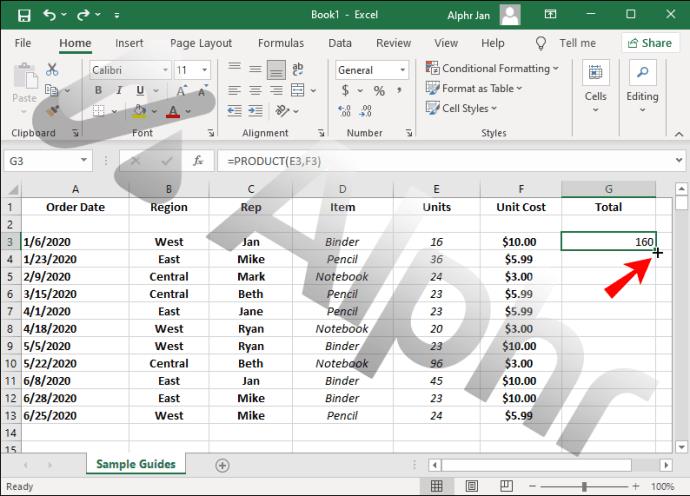
- सेल के निचले दाएं कोने को चुनें और दबाए रखें, फिर भरने के लिए सेल का चयन करने के लिए इसे वांछित दिशा में खींचें।
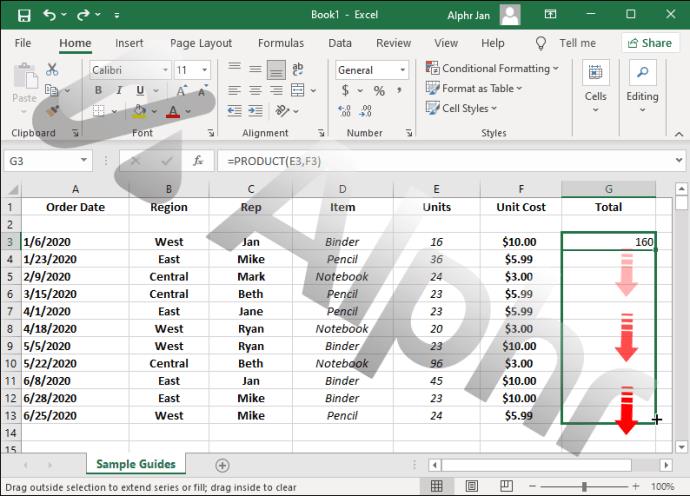
- माउस को छोड़ दें। सूत्र स्वचालित रूप से चयनित कक्षों पर लागू हो जाएगा।
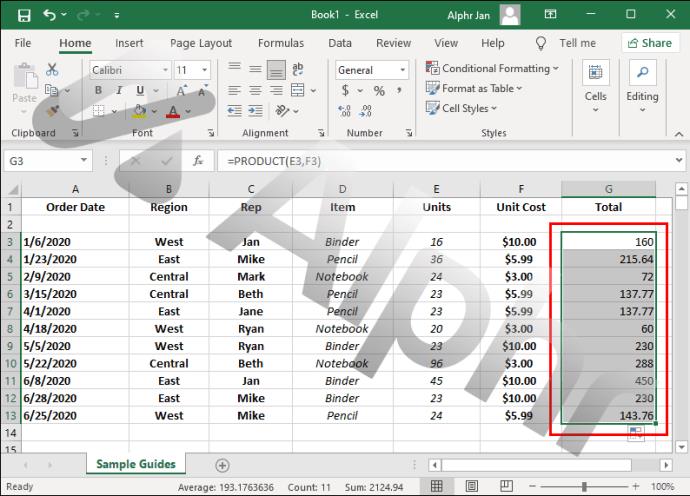
यदि आपका कर्सर धन चिह्न में नहीं बदलता है और आप सेल को खींच नहीं सकते हैं, तो यह सुविधा छिपी हो सकती है। इसे सक्षम करने के लिए नीचे दिए गए चरणों का पालन करें:
- अपनी स्क्रीन के शीर्ष पर "फ़ाइल" पर क्लिक करें।
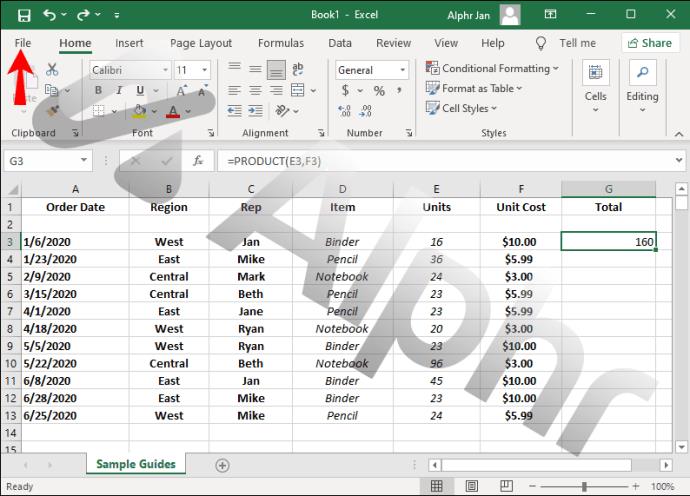
- ड्रॉपडाउन मेनू से "विकल्प" चुनें।
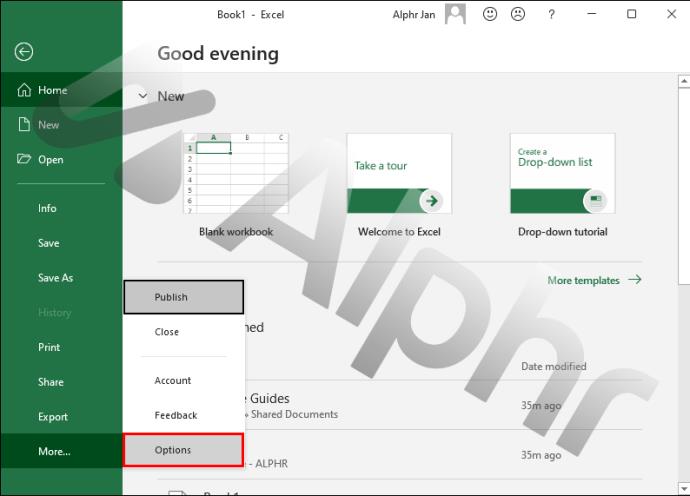
- "उन्नत" पर जाएं।
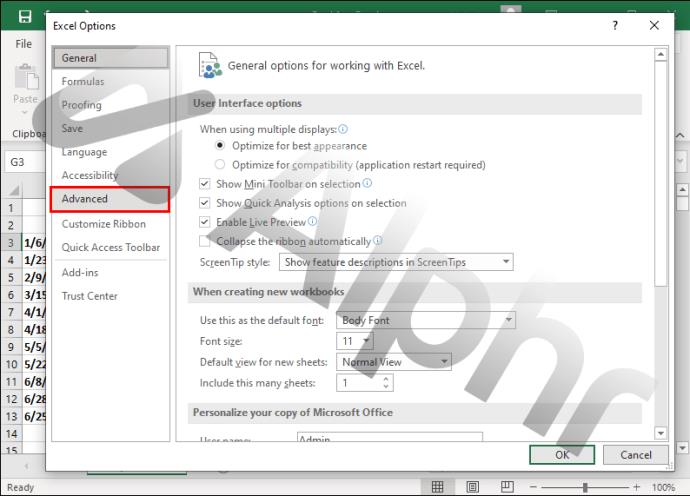
- "संपादन विकल्प" के अंतर्गत "भरें हैंडल और सेल ड्रैग-एंड-ड्रॉप विकल्प सक्षम करें" पर क्लिक करें।
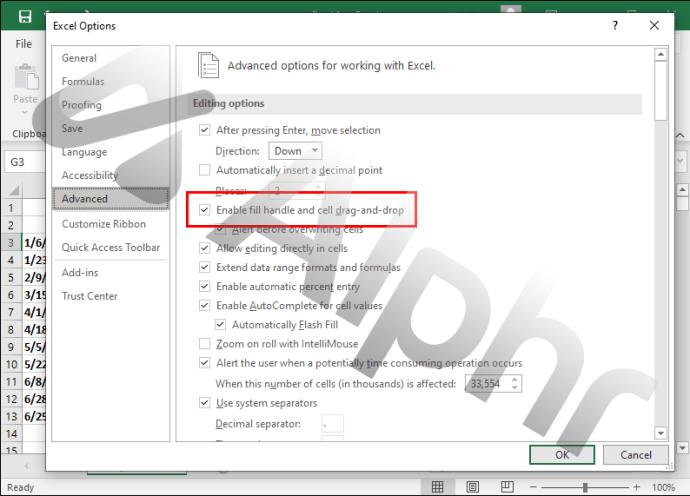
एक्सेल में बिना ड्रैग किए किसी फॉर्मूला को कैसे कॉपी करें
कभी-कभी, आपको एक्सेल फॉर्मूला को गैर-निकटवर्ती कोशिकाओं में कॉपी करने की आवश्यकता हो सकती है, और ड्रैगिंग विधि काम नहीं करेगी। इस स्थिति में, आप मैन्युअल रूप से सेल का चयन कर सकते हैं। नीचे दिए गए चरणों का पालन करें:
- सूत्र वाले सेल पर क्लिक करें।
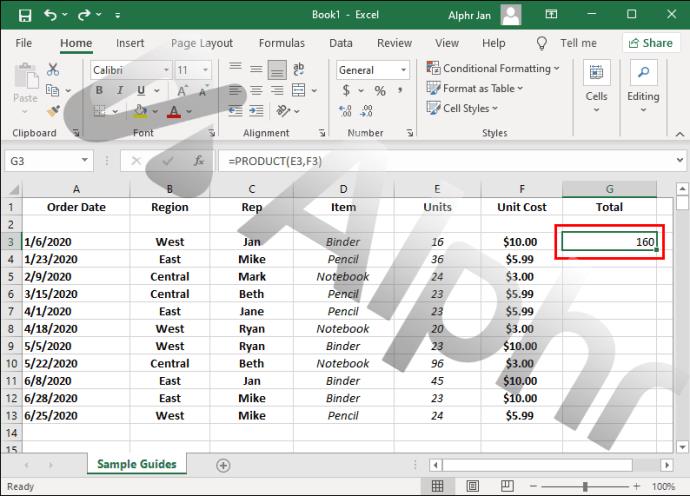
- सूत्र को कॉपी करने के लिए "Ctrl" और "C" कुंजियों को एक साथ दबाएं।
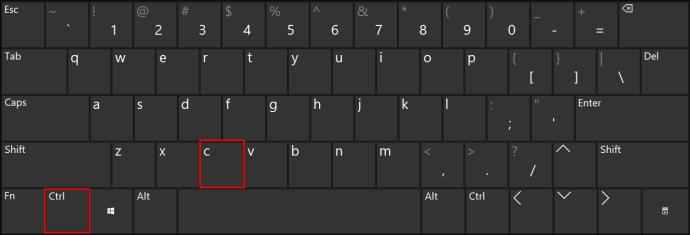
- "Ctrl" कुंजी को दबाकर रखें, फिर उन कक्षों पर क्लिक करें जिन पर आप सूत्र लागू करना चाहते हैं।
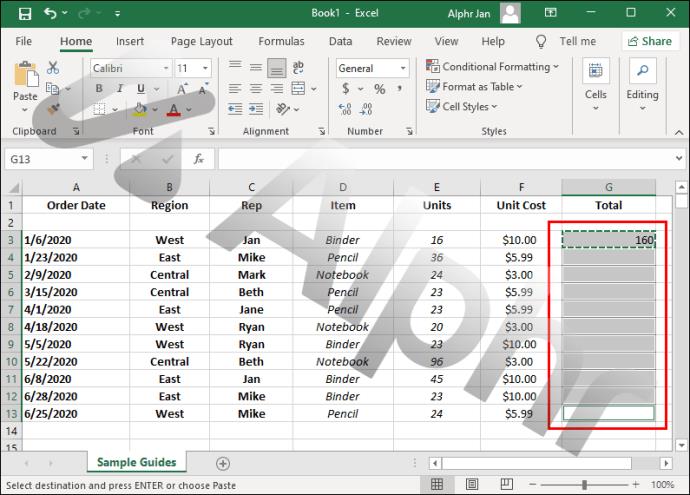
- दस्तावेज़ के शीर्ष पर "पेस्ट" के बगल में एक तीर पर क्लिक करें और "फ़ॉर्मूला" चुनें। यह स्वचालित रूप से चयनित सेल पर लागू हो जाएगा।
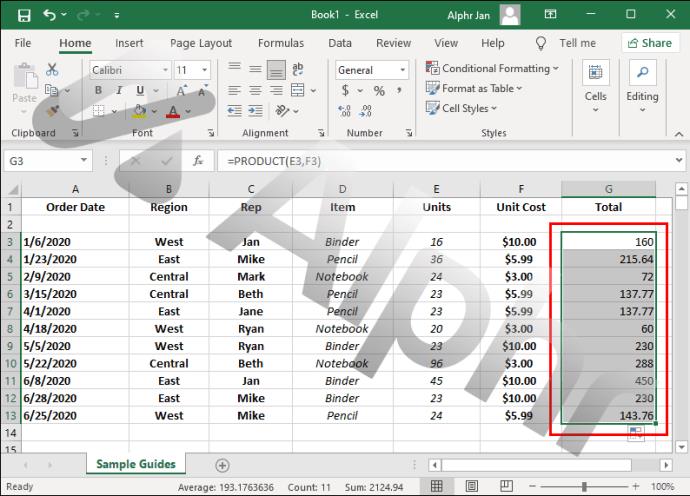
यदि आपको किसी सूत्र को तुरंत पूरे कॉलम में कॉपी करने की आवश्यकता है, तो आप "Ctrl + D" शॉर्टकट का उपयोग कर सकते हैं। नीचे दिए गए निर्देशों का पालन करें:
- सूत्र के साथ सेल का चयन करें।

- वांछित कॉलम (शीर्ष पर पत्र) के सूचकांक पर क्लिक करें।
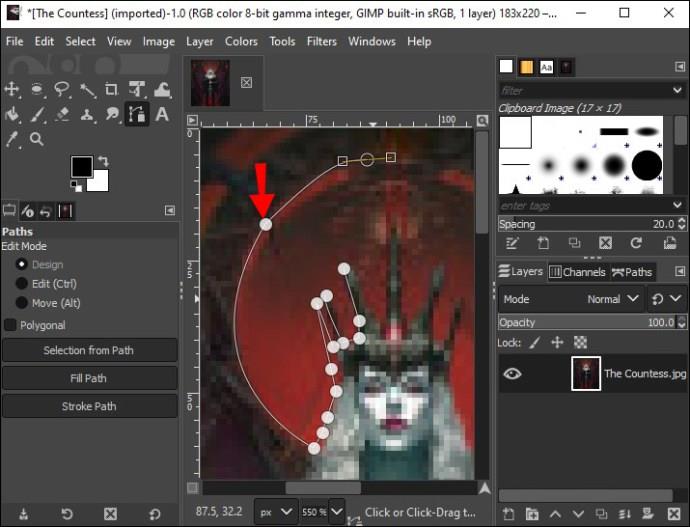
- सूत्र को कॉलम में लागू करने के लिए "Ctrl" और "D" कुंजियों को एक साथ दबाएं।
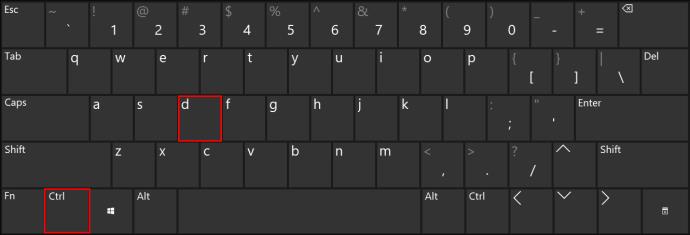
शॉर्टकट आपको एक सूत्र को पूरी पंक्ति में कॉपी करने की अनुमति भी देते हैं। इसे करने का तरीका यहां दिया गया है:
- सूत्र के साथ एक सेल का चयन करें।

- बाईं ओर एक पंक्ति संख्या चुनें और पूरी पंक्ति को हाइलाइट करें।
- "Ctrl" और "R" कुंजियों को एक साथ दबाएं।
फॉर्मूला को बदले बिना एक्सेल में फॉर्मूला डाउन कैसे कॉपी करें
डिफ़ॉल्ट रूप से, एक्सेल फ़ार्मुलों में सापेक्ष सेल संदर्भ होते हैं। सूत्र मान उनकी सापेक्ष स्थिति के आधार पर बदलते हैं।
आइए =SUM(B1,C1)एक उदाहरण के रूप में एक सरल सूत्र लें। यदि आप इसे कॉपी करते हैं, तो अगली कोशिकाओं में सूत्र =SUM(B2,C2), =SUM(B3,C3)और शामिल होंगे =SUM(B4,C4)।
हालाँकि, कभी-कभी, आपको सूत्र में कुछ मान ठीक करने की आवश्यकता हो सकती है।
मान लेते हैं कि आप C कॉलम में प्रत्येक मान के साथ B1 सेल का योग करना चाहते हैं। ($)इस मामले में, आपको स्तंभ और पंक्ति अनुक्रमणिका के सामने एक डॉलर चिह्न जोड़ना चाहिए । सूत्र इस तरह दिखना चाहिए: =SUM($B$1,C1), और अगली कोशिकाओं में =SUM($B$1,C2), =SUM($B$1,C3)और =SUM($B$1,C4)सूत्र होंगे। आप इस पद्धति का उपयोग करके जितने चाहें उतने संदर्भ ठीक कर सकते हैं।
अतिरिक्त अक्सर पूछे जाने वाले प्रश्न
क्या मैं सूत्र में केवल स्तंभ संदर्भ या केवल पंक्ति संदर्भ को ठीक कर सकता हूँ?
डॉलर चिह्न ($) आपको सूत्र में चुने गए मानों को ठीक करने देता है। उदाहरण के लिए, यदि आप अन्य कक्षों में सूत्र की प्रतिलिपि बनाते समय कक्ष B3 में मान को अपरिवर्तित रखना चाहते हैं, तो स्तंभ और पंक्ति संदर्भ ($B$3) दोनों के सामने डॉलर चिह्न जोड़ें।
हालांकि, कभी-कभी आपको केवल एक संदर्भ को ठीक करने की आवश्यकता हो सकती है। इस मामले में, आपको कॉलम या पंक्ति संदर्भ के सामने केवल एक डॉलर चिह्न जोड़ना चाहिए। इस कदर:
• $B3 - पंक्ति संदर्भ तब बदल सकता है जब सूत्र को अन्य कक्षों में कॉपी किया जाता है, लेकिन स्तंभ संदर्भ नहीं बदल सकता।
• B$3 - कॉलम संदर्भ बदल सकता है, लेकिन पंक्ति संदर्भ तय है।
मैं इसके फॉर्मूला के बजाय सेल वैल्यू को कैसे कॉपी करूं?
डिफ़ॉल्ट रूप से, एक्सेल "Ctrl + C" और "Ctrl + V" कीबोर्ड शॉर्टकट का उपयोग करते समय सेल सूत्र की प्रतिलिपि बनाता है। यदि आपको इसके बजाय सेल वैल्यू कॉपी करने की आवश्यकता है, तो नीचे दिए गए चरणों का पालन करें:
1. उस सेल का चयन करें जिसमें वह मान है जिसे आप पुन: उत्पन्न करना चाहते हैं।
2. सेल डेटा कॉपी करने के लिए "Ctrl + C" कीबोर्ड शॉर्टकट का उपयोग करें।
3. सेल वैल्यू को पेस्ट करने के लिए सेल का चयन करें।
4. अपनी स्क्रीन के शीर्ष पर "पेस्ट करें" बटन के आगे वाले तीर पर क्लिक करें।
5. "मान" चुनें।
अपने वर्कफ़्लो में सुधार करें
अब जब आप जानते हैं कि Excel में सूत्रों की प्रतिलिपि कैसे बनाई जाती है, तो आपका कार्यप्रवाह और अधिक कुशल हो जाना चाहिए। ध्यान रखें कि आपके एक्सेल संस्करण के आधार पर निर्देशों में मामूली विवरण भिन्न हो सकते हैं। यह सुनिश्चित करने के लिए सॉफ़्टवेयर को अद्यतित रखें कि आप नई सुविधाओं से न चूकें और हमेशा सही गाइड खोजें।
क्या आप एक्सेल का उपयोग करने के लिए कोई उपयोगी टिप्स जानते हैं? कृपया उन्हें नीचे टिप्पणी अनुभाग में साझा करें।